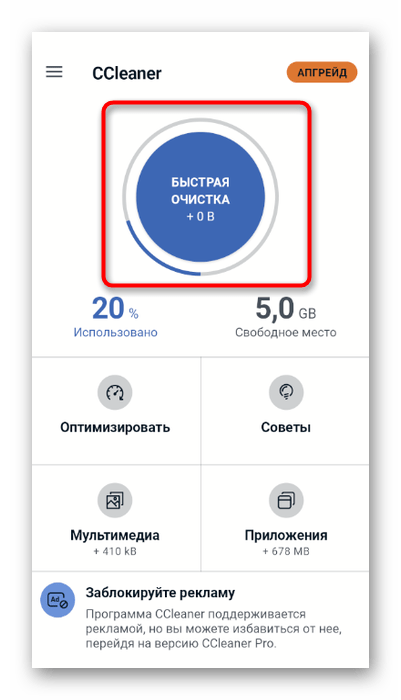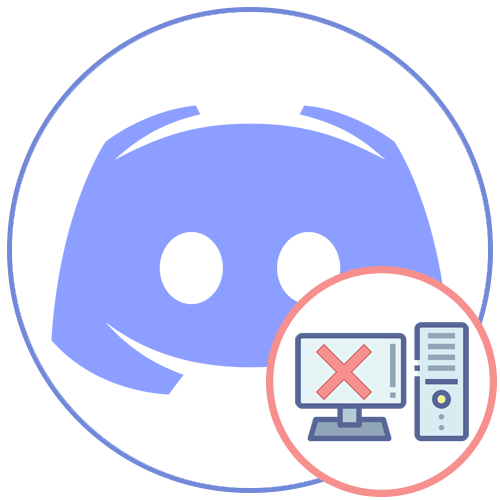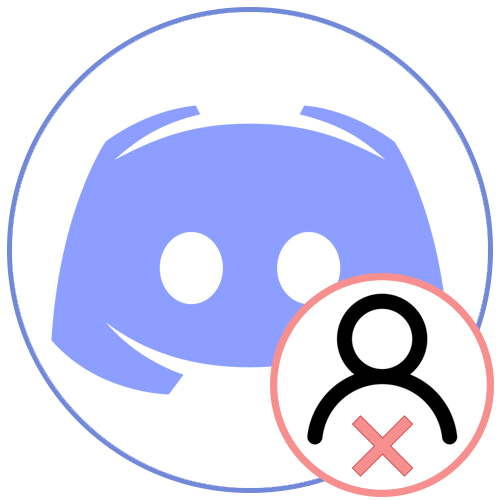Зміст

Якщо ви більше не плануєте повертатися до Discord і впевнені в тому, що створена обліковий запис не знадобиться, перед деінсталяцією самої програми позбудьтеся від аккаунта. Це можна зробити як на комп'ютері, так і на мобільному пристрої, але для останньої платформи є певні обмеження. Про все це розказано в наступній інструкції.
Детальніше: видалення облікового запису в Discord
Варіант 1: програма для ПК
Найчастіше Дискорд використовується як програма для комп'ютера з Windows або іншої ОС. Коли приходить час видалити її або перевстановити, можна піти абсолютно різними шляхами, вибравши один з доступних способів деінсталяції, не забувши про очищення залишкових файлів. Розібратися у всіх тонкощах видалення пропонуємо за допомогою іншої статті на нашому сайті за посиланням нижче.
Детальніше: Як видалити Discord з комп'ютера повністю
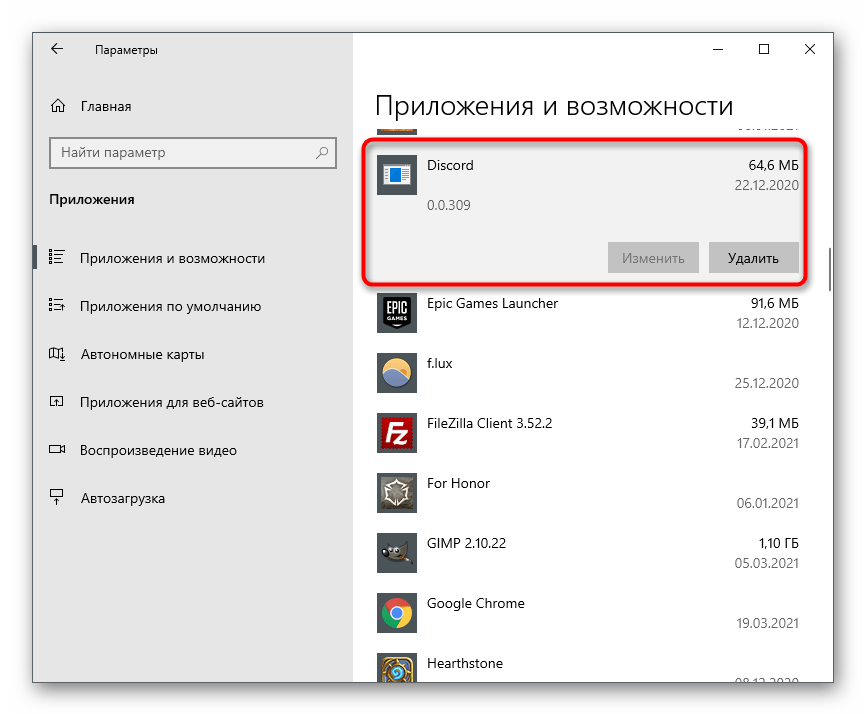
Варіант 2: Мобільний додаток
Володарі месенджера на своїх мобільних пристроях так само стикаються з необхідністю його видалення. В цьому випадку теж можна використовувати найрізноманітніші методи, починаючи зі стандартних засобів ОС і закінчуючи рішеннями від сторонніх розробників. Далі будуть розглянуті способи для Android, власникам iOS пропонуємо перейти в окрему загальну статтю.
Детальніше: Як видалити додаток з iPhone
Спосіб 1: Домашній екран
Якщо значок програми Діскорд завжди знаходиться на домашньому екрані, його можна не тільки запустити &8212; при затисненні пальцем цього значка з'являться додаткові функції, серед яких є і видалення. Більш наочно цей метод виглядає так:
- Знайдіть на домашньому екрані значок програми і затисніть його.
- Через мить, коли він стане доступним для переміщення, проведіть його до кнопки &171; видалити & 187; і відпустіть тільки після того, як вона загориться червоним.
- Відобразиться повідомлення про те, що програму можна видалити. Підтвердіть його, тапнув по & 171; ОК&187; .
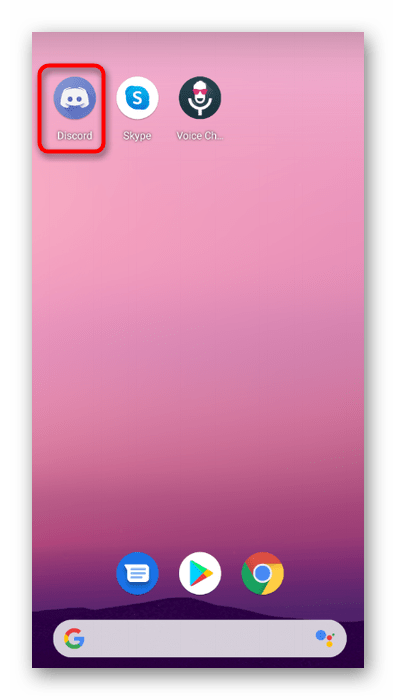
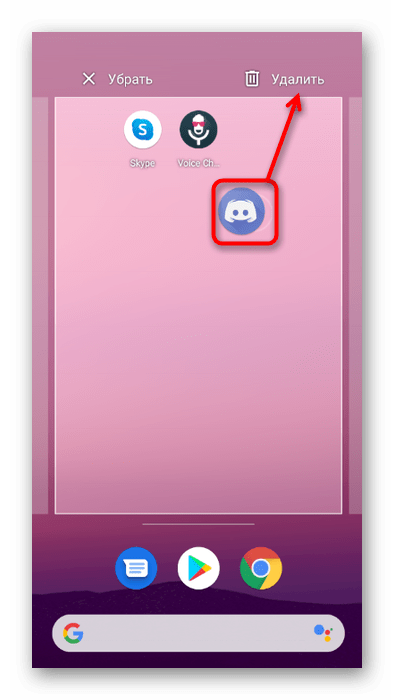
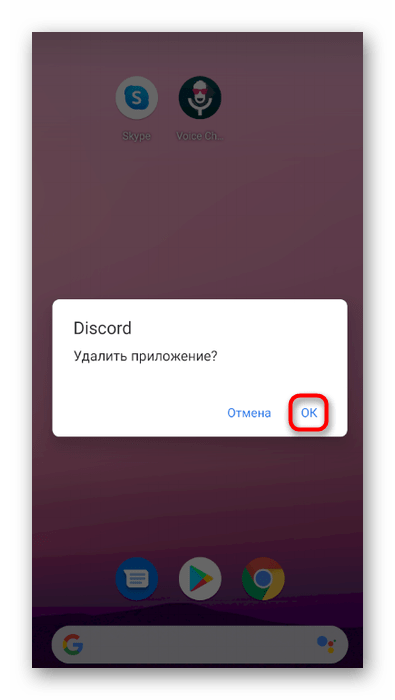
Зазвичай по завершенні внизу екрану висвічується відповідне повідомлення, тому досить просто переконатися в тому, що значок тепер відсутній.
Спосіб 2: Меню & 171; Налаштування&187;
У налаштуваннях операційної системи є розділ, де відображаються всі встановлені програми з можливістю керувати ними. У більшості випадків для того, щоб видалити додаток, користувачі звертаються саме до цього меню.
- Розгорніть шторку з повідомленнями і натисніть по значку шестерінки.
- Знайдіть розділ з назвою & 171; Додатки&187; і тапніте по ньому.
- Відкрийте список з усіма доступними додатками, відшукайте там &171;Discord&187; і натисніть, щоб перейти до деталей.
- Використовуйте кнопку &171; видалити & 187; .
- З'явиться повідомлення про видалення, яке потрібно ПІДТВЕРДИТИ. Через кілька секунд деінсталяція буде успішно завершена.
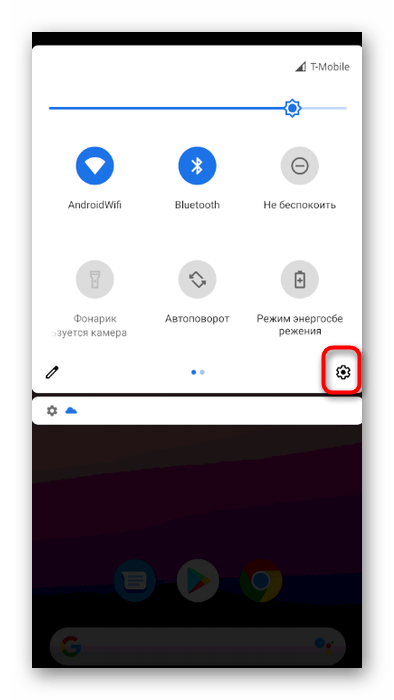
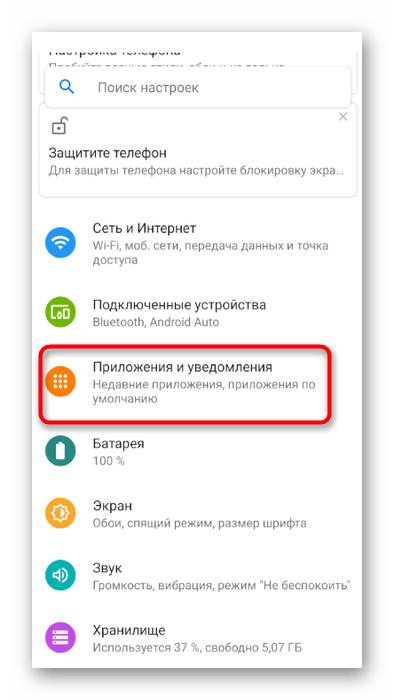
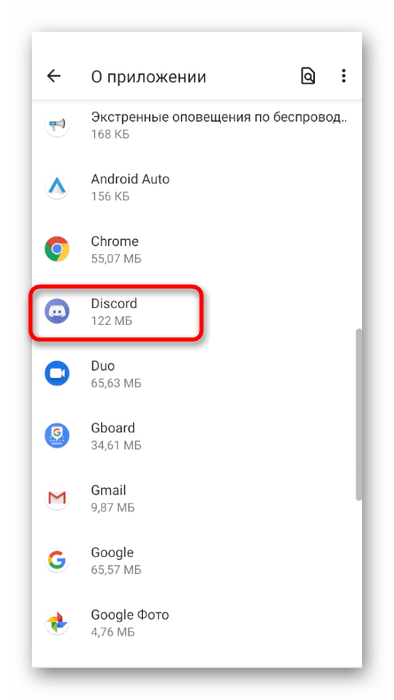
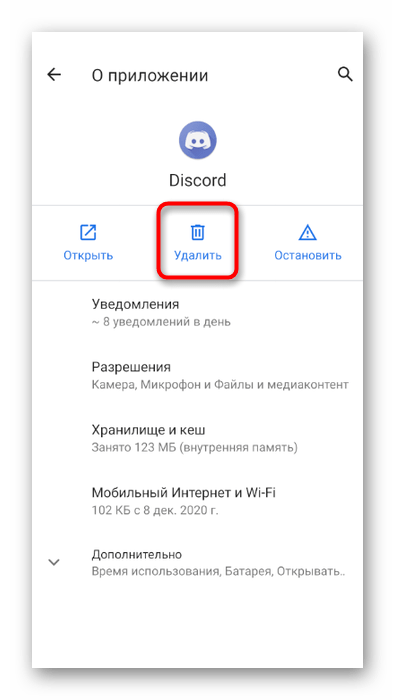
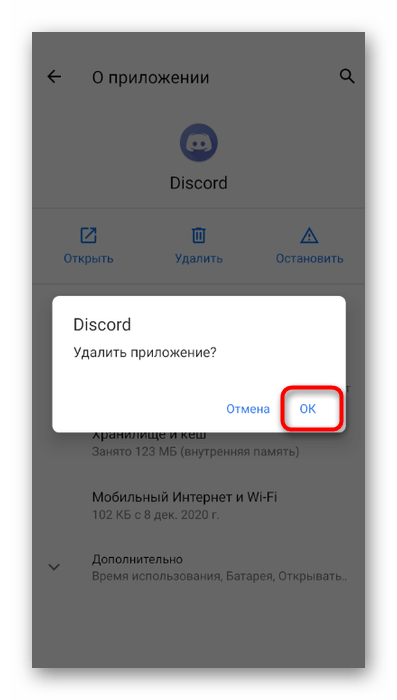
Спосіб 3: додаток для очищення
Для Android та iOS є програми від сторонніх розробників, які призначені для очищення сміття та встановлених програм. У цьому способі за приклад ми візьмемо CCleaner, оскільки це популярна і безкоштовна програма, повністю справляється з поставленим завданням. Ви ж можете вибрати інше рішення, відшукавши його в Play Маркеті або в App Store.
- Перейдіть за посиланням вище, відкрийте сторінку програми в магазині та натисніть на & 171; встановити&187; .
- Дочекайтеся завершення встановлення та запустіть CCleaner.
- Ознайомтеся з політикою конфіденційності і тапніте по &171; почати Використання&187; .
- Безкоштовна версія CCleaner нічим не обмежена, але іноді буде демонструватися реклама.
- Після завершення презентації від розробників перейдіть в розділ & 171; Додатки&187; .
- Відкрийте список встановлених програм.
- Позначте маркером &171;Discord&187; та інші програми, якщо ви хочете їх видалити разом із цим.
- Нижче з'явиться кнопка з трьома горизонтальними точками.
- При натисканні по ній спливе список доступних дій, де потрібно вибрати & 171; видалити з пристрою&187; .
- Підтвердьте видалення та очікуйте завершення процесу.
- Відобразиться ще одне системне повідомлення, яке теж необхідно підтвердити.
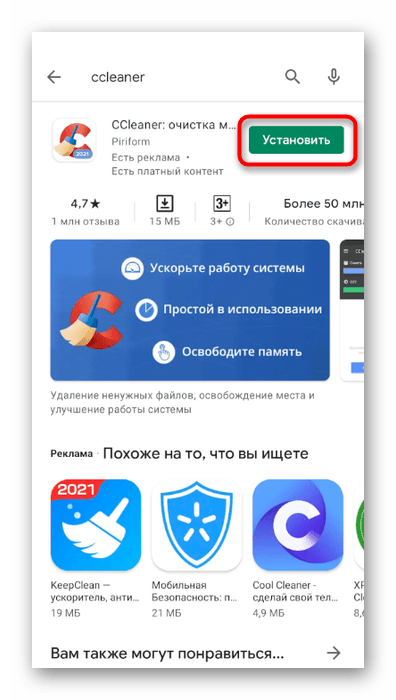
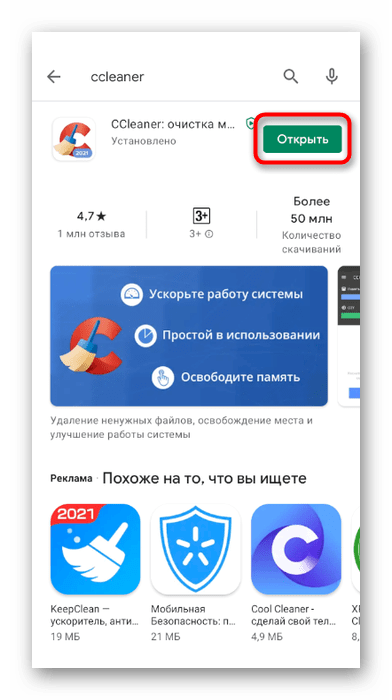
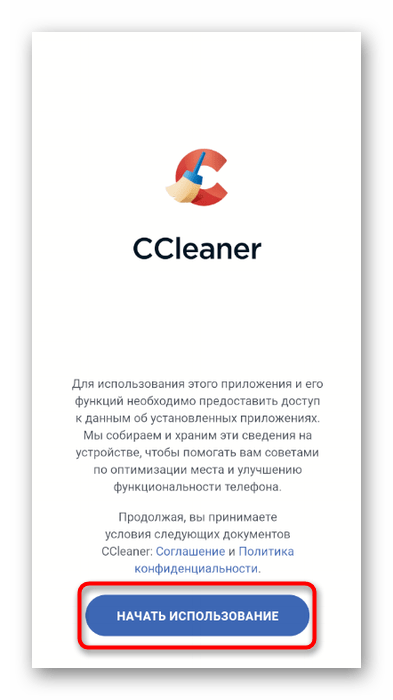
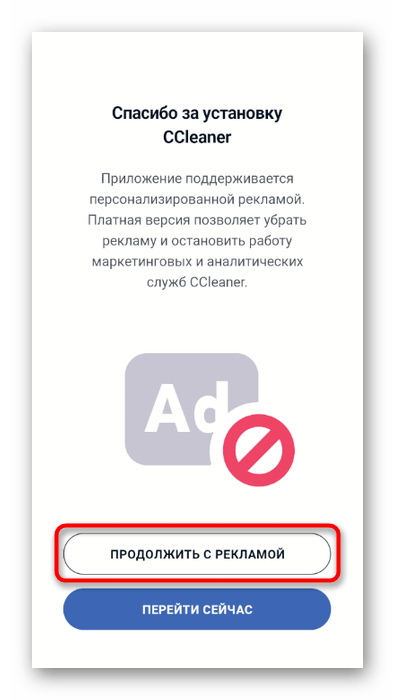
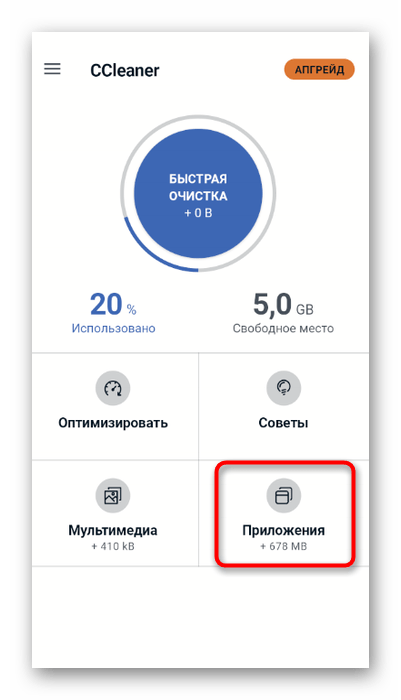
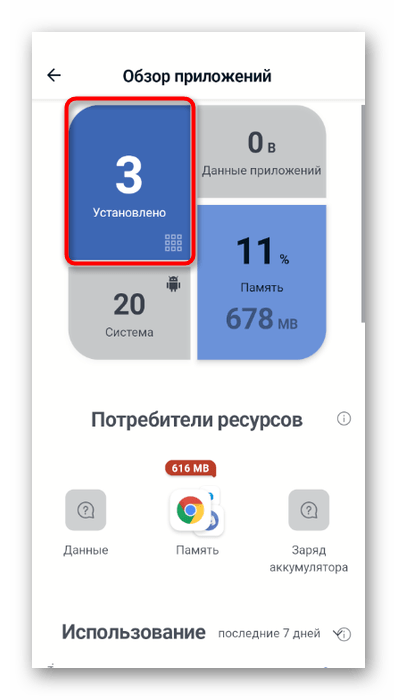
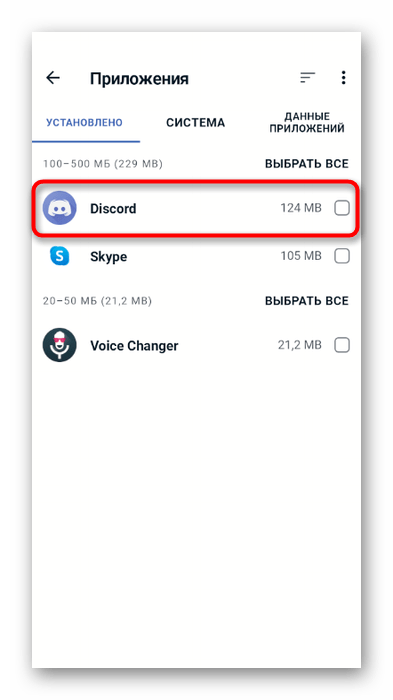
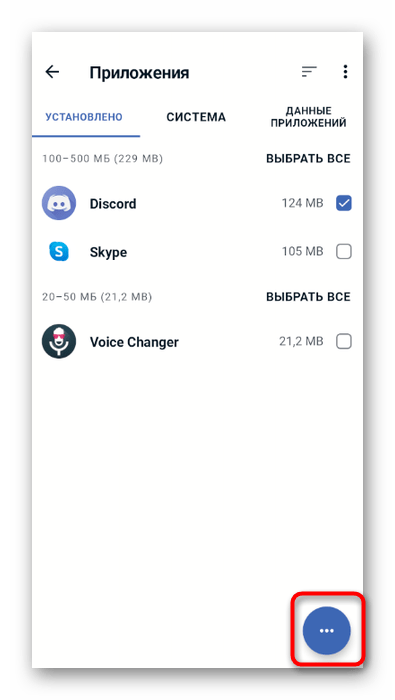
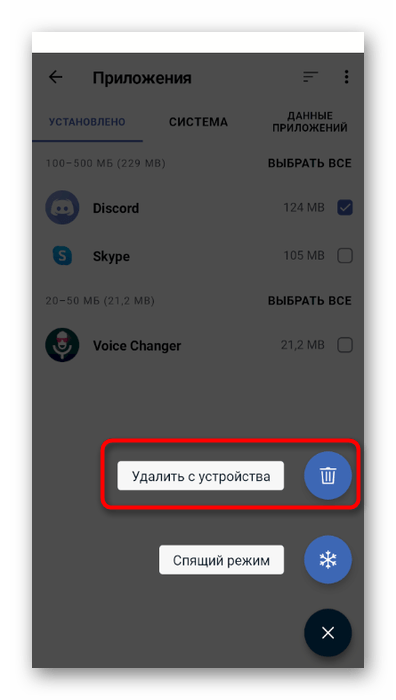
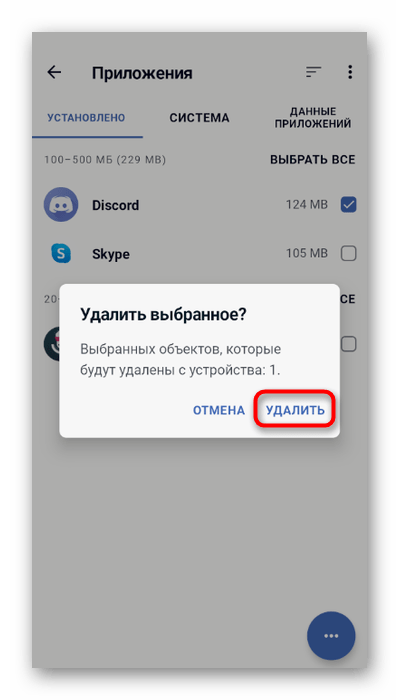
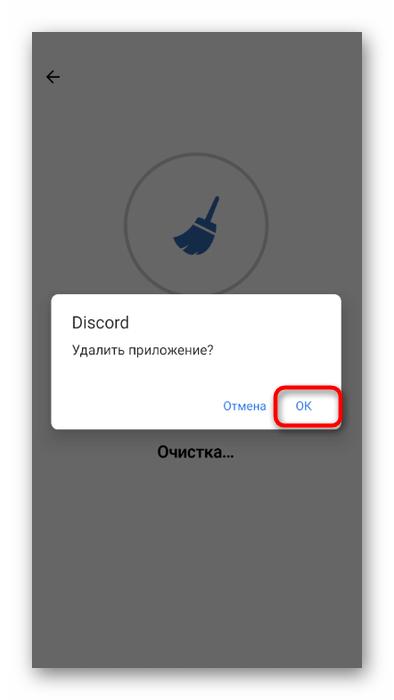
Приблизно за таким же принципом функціонують і інші рішення, призначені для видалення додатків, &8212; ви можете використовувати будь-яке з них.
Очищення сміття
Після видалення месенджера зі свого мобільного пристрою варто виконати ще одну дію &8212; Очистити операційну систему від сміття, яке могло залишитися. Для цього використовуються як вбудовані в ОС засоби, так і сторонні додатки, до яких відноситься вже знайомий CCleaner. Дізнайтеся, як це зробити правильно, прочитавши статтю від іншого нашого автора.
Детальніше: очищення Android від сміттєвих файлів